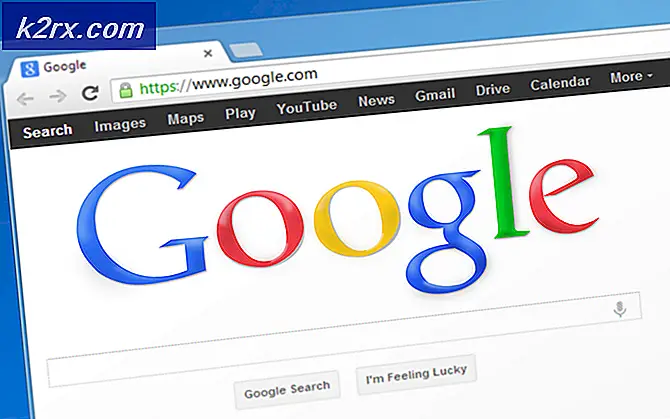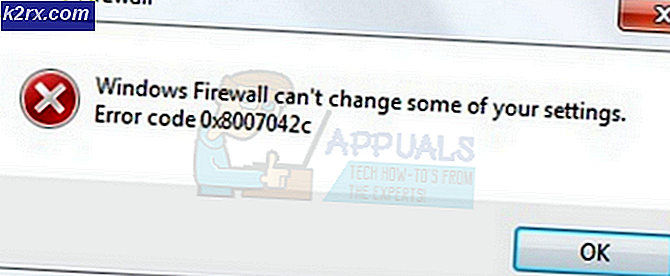แก้ไข: ลืมรหัสผ่าน Windows 10 บนแท็บเล็ต / แล็ปท็อปหรือเดสก์ท็อป
ผู้ใช้บางรายของ Windows 10 บางครั้งอาจใช้งานแอ็พพลิเคชัน trifecta ที่โชคไม่ดีอย่างเหลือล้นในการถูกล็อกออกจากอุปกรณ์โดยลืมรหัสผ่านไปยังบัญชีเฉพาะของตน (บัญชีท้องถิ่นไม่ใช่ Microsoft) อุปกรณ์ของพวกเขาไม่ได้เชื่อมต่อกับอินเทอร์เน็ตและ ไม่มีวิธีการเข้าถึงบัญชีผู้ใช้ของตนอีกครั้ง (เช่นดิสก์รีเซ็ตรหัสผ่าน) กรณีดังกล่าวจะยิ่งแย่ลงเนื่องจากแท็บเล็ต Windows 10 ส่วนใหญ่ไม่มีแป้นพิมพ์หรือเมาส์ที่สามารถใช้เพื่อรีเซ็ตแท็บเล็ตผ่านคุณลักษณะการกู้คืนที่ไม่ปลอดภัยซึ่งมาพร้อมกับ Windows 10
อย่างไรก็ตามผู้ใช้ที่ได้รับผลกระทบจากปัญหานี้ไม่จำเป็นต้องกังวลเนื่องจากมีทางออกสำหรับปัญหานี้ แต่ข่าวดีก็คือการแก้ไขปัญหานี้จะส่งผลให้อุปกรณ์ Windows 10 ที่ได้รับผลกระทบถูกจัดรูปแบบอย่างสมบูรณ์ซึ่งจะลบข้อมูลและการตั้งค่าทั้งหมดในอุปกรณ์ออก ปัญหานี้สามารถแก้ไขได้เฉพาะผ่านคุณลักษณะการกู้คืนความปลอดภัยที่ไม่ปลอดภัยในผู้ใช้ Windows 10 ที่ได้รับผลกระทบจำเป็นต้องบูตเครื่องแล้วรีเซ็ตเป็นค่าเริ่มต้นจากโรงงานที่ได้รับผลกระทบ ความล้มเหลวนี้จะเกิดขึ้นเมื่ออุปกรณ์ Windows 10 ไม่สามารถบูตได้สำเร็จสามครั้งติดต่อกัน
ในการแก้ไขปัญหานี้ผู้ใช้ที่ได้รับผลกระทบจำเป็นต้อง:
ปิดเครื่องลง
เปิดเครื่องขึ้น
ทันทีที่คุณเห็นหน้าจอโลโก้แรกให้กดปุ่มเปิด / ปิดเพื่อบังคับให้อุปกรณ์ปิดเครื่อง
ทำซ้ำ ขั้นตอนที่ 2 และ 3 รวมสองครั้ง
PRO TIP: หากปัญหาเกิดขึ้นกับคอมพิวเตอร์หรือแล็ปท็อป / โน้ตบุ๊คคุณควรลองใช้ซอฟต์แวร์ Reimage Plus ซึ่งสามารถสแกนที่เก็บข้อมูลและแทนที่ไฟล์ที่เสียหายได้ วิธีนี้ใช้ได้ผลในกรณีส่วนใหญ่เนื่องจากปัญหาเกิดจากความเสียหายของระบบ คุณสามารถดาวน์โหลด Reimage Plus โดยคลิกที่นี่หลังจากบังคับให้อุปกรณ์ปิดลงเป็นครั้งที่สามให้เปิดเครื่องและควรบูตเข้าสู่คุณลักษณะการกู้คืนที่ไม่ปลอดภัย
บนหน้าจอการกู้คืนคุณจะเห็นปุ่มสองปุ่ม - รีสตาร์ท และ ตัวเลือกขั้นสูง มีโอกาสที่ดีที่คุณจะไม่มีการป้อนข้อมูลแบบสัมผัสบนหน้าจอการกู้คืนดังนั้นคุณจึงไม่สามารถแตะ ตัวเลือกขั้นสูง เพื่อเข้าสู่ ตัวเลือกขั้นสูง (กรณีที่แท็บเล็ตหรือระบบสัมผัสเท่านั้น) คุณจะต้องเชื่อมต่อเมาส์หรือแป้นพิมพ์ USB เข้ากับแท็บเล็ตจากนั้นใช้อุปกรณ์อินพุตที่เชื่อมต่อเพื่อเลือก ตัวเลือกขั้นสูง
เลือก Troubleshoot
เลือกรี เซ็ท PC นี้ (ตัวเลือกนี้อาจแสดงเป็น รีเซ็ตพีซีของคุณ ) -> Remove Everything ถ้าคุณเลือก เก็บไฟล์ของฉันหรือตัวเลือกอื่นใดแล้วรีเซ็ตเครื่องคอมพิวเตอร์เครื่องนี้ การรีเซ็ตระบบจะไม่สามารถส่งคืนอุปกรณ์ไปยังสถานะโรงงานดังนั้นคุณจะไม่สามารถตั้งค่าบัญชีใหม่ได้ หากนำเสนอด้วย ตัวเลือกลบเนื้อหาทั้งหมดให้เลือก
หากได้รับแจ้งให้เลือก เริ่มต้น ใช้งาน
ในหน้าจอสุดท้ายให้เลือก รีเซ็ต เพื่อเริ่มกระบวนการรีเซ็ตเป็นค่าเริ่มต้น
PRO TIP: หากปัญหาเกิดขึ้นกับคอมพิวเตอร์หรือแล็ปท็อป / โน้ตบุ๊คคุณควรลองใช้ซอฟต์แวร์ Reimage Plus ซึ่งสามารถสแกนที่เก็บข้อมูลและแทนที่ไฟล์ที่เสียหายได้ วิธีนี้ใช้ได้ผลในกรณีส่วนใหญ่เนื่องจากปัญหาเกิดจากความเสียหายของระบบ คุณสามารถดาวน์โหลด Reimage Plus โดยคลิกที่นี่